Estamos animados para contar as novidades da nova versão do ERPNOW. Confira abaixo cada um dos novos recursos desenvolvidos para você.
E-Reports
Esse novo recurso, batizado de E-Reports (relatórios eletrônicos), é uma ferramenta de envio de informações via e-mail para usuários do sistema ERPNOW. Uma vez configurado, o sistema passa a trabalhar de forma automática acessando os dados da empresa, confeccionando os emails e posteriormente enviando informações gerenciais para os destinatários previamente configurados.
O envio dos emails é feito de forma programada, ou seja, cada empresa pode configurar o dia e horário para o envio das informações. A ideia é acrescentar cada vez mais relatórios para nossos clientes utilizarem. Até o momento, disponibilizamos seis opções:
- AÇÃO DIÁRIA DE OPORTUNIDADES: Relação das ações das oportunidades de negócios programadas para o dia. O e-Report será enviado para o usuário responsável pela Ação.
- AGENDAMENTO DO DIA PARA OS TÉCNICOS: Relação dos Chamados e OS agendados para o dia. O e-Report será enviado para o técnico responsável pelo serviço.
- CONTAS A PAGAR - PAGAMENTOS DO DIA: Relação das Despesas em aberto e com vencimento nos últimos 3 dias.
- CONTAS A RECEBER - RECEITAS DO DIA: Relação das Receitas em aberto e com vencimento nos últimos 3 dias.
- RELAÇÃO DE CLIENTES INADIMPLENTES: Relação das Receitas inadimplentes (vencidos e não pagas).
- SALDO DE CONTAS BANCÁRIAS: Relação dos saldos atualizados das Contas de Bancos.
Para configurar o E-Reports, você precisa liberar o acesso através do cadastro de Perfil. Acesse o menu Cadastros Básicos / Acessos / Perfil de Acesso, e libere a opção "Configurar E-Reports" dos perfis desejados:
Depois que o acesso foi concedido, é possível configurar cada um dos relatórios. Isso é feito pelo menu: Cadastros Básicos / Configurações / E-Reports:
Clique sobre o relatório desejado para parametrizar os dias, horários, destinatários e assuntos das mensagens:
Substituição Tributária
Agora, o ERPNOW calcula automaticamente os valores de Substituição Tributária nas notas. Para configurar, basta acessar o menu Cadastros Básicos / Estoque / IVA:
Na tela acima, é necessário configurar o imposto sobre o valor acrescentado (IVA) para cada classificação fiscal (NCM) dos seus produtos. Clique sobre a classificação fiscal e configure as alíquotas para cada Estado:
Com essas configurações preenchidas, o sistema automaticamente identifica as Situações Tributárias que possuem ICMS-ST e faz o cálculo de forma automática.
O ERPNOW está pronto para gerar as remessas bancárias dos principais bancos de todo o Brasil. O link abaixo contém o manual que ensina como configurar passo a passo essa funcionalidade no sistema.
O Diferencial de Alíquota de ICMS, ou DIFAL, é o novo cálculo que será usado para as operações de transporte interestadual onde o destinatário não é contribuinte de ICMS. O grande objetivo da DIFAL é diminuir a guerra fiscal que ocorre entre os Estados do Brasil.
Os valores são informados nos itens das notas fiscais:
Técnico nos Chamados e OS
Nas versões anteriores, não era possível identificar o técnico responsável pelo chamado ou ordem de serviço sem que houvesse o agendamento da visita técnica. Agora, o técnico foi desmembrado das informações de agenda, podendo ser informado a qualquer momento:
Usuário no Encerramento do Chamado
Passamos a gravar o usuário do sistema que encerrou os chamados ou ordens de serviço. Para consultar essas informações, acesse o relatório de Chamados / OS:
Cálculo Automático das Retenções
Ao emitir uma nota fiscal de serviço, pode ser necessário especificar a retenção de impostos retidos na fonte. Isso vai depender do serviço que foi prestado e da fonte pagadora (seu cliente). O total dos impostos retidos deve ser deduzido do valor do boleto enviado ao cliente. Para visualizar os detalhes de configuração desse recurso, acesse o link:
Funções de Acesso para Técnicos
Criamos uma nova função para não permitir que seus técnicos acessem os chamados ou ordens de serviço abertos por outros técnicos. Cada usuário consegue visualizar apenas as suas informações. Para configurar essa restrição, acesse o cadastro de perfil pelo menu "Cadastros Básicos / Acessos / Perfil de Acesso" e desmarque a opção "Visualizar chamados / OS de outros técnicos":
Campanhas de Oportunidades
A partir dessa nova versão, os clientes que utilizam o CRM devem cadastrar previamente as campanhas antes de informá-las nas oportunidades de negócio. Esse cadastramento é feito através do menu Cadastros Básicos / CRM / Campanhas Oportunidade. Depois de configuradas, basta escolher as campanhas no cadastro da oportunidade:
Histórico de Envio/Leitura de Boletos
Sempre que um email de boleto é enviado através do módulo Financeiro (Contas a Receber), o sistema grava um histórico com a data/hora e o usuário que enviou o email. Assim que o cliente recebe e visualiza o boleto em sua caixa de entrada, o ERPNOW captura essa informação e grava no histórico a confirmação de leitura.
Para ter acesso a esse novo recurso, utilize o menu Financeiro / Contas a Receber e clique na coluna "Histórico" do título que gostaria de consultar:
Envio de Email em Lote - NF
Com a nova versão do sistema, é possível enviar emails em lote para as notas fiscais emitidas, tanto de mercadoria quanto de serviços. Ao enviar os emails, o ERPNOW automaticamente anexa a DANFE / RPS e os boletos das notas fiscais.
Para enviar os emails, acesse a tela de consulta das notas fiscais através do menu "NF-Eletrônica / Notas Saída" ou "NF-Eletrônica / Notas Serviço". Depois, selecione as notas que gostaria de enviar e clique no botão "Email em Lote":
Em seguida, basta confirmar para iniciar o envio:
PS: A mensagem será enviada para o endereço de email cadastrado na nota fiscal e para o email fiscal configurado no cadastro do cliente.
Tratamento Multi-Empresa no EPNOW
Como o volume de empresas que utilizam duas ou mais contas do ERPNOW (matriz e filiais) tem crescido, desenvolvemos uma forma das empresas conseguirem utilizar o mesmo endereço de email para fazer login em cada uma dessas contas do sistema.
Ao cadastrar o mesmo email em mais de uma conta, sempre que o usuário fizer o login no ERPNOW, será exibida uma tela para ele escolher qual das empresas gostaria de acessar:
Uma vez dentro do sistema, é possível identificar a empresa que está trabalhando pelos dizeres que aparecem ao lado do logotipo do sistema:
Para trocar de uma empresa para outra de forma rápida, utilize o menu Mais / Trocar de Empresa:
Gostou? Comente!
Até a próxima.

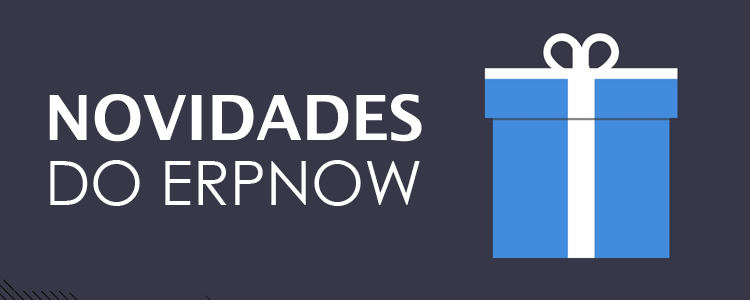
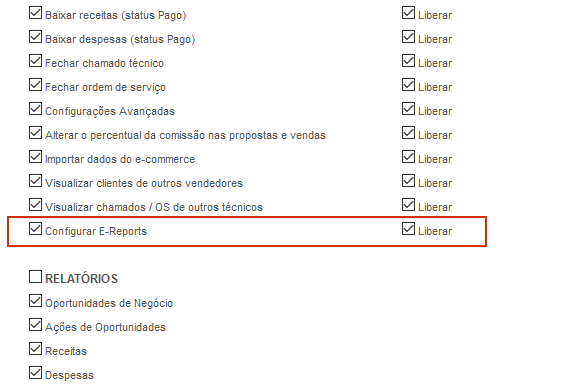
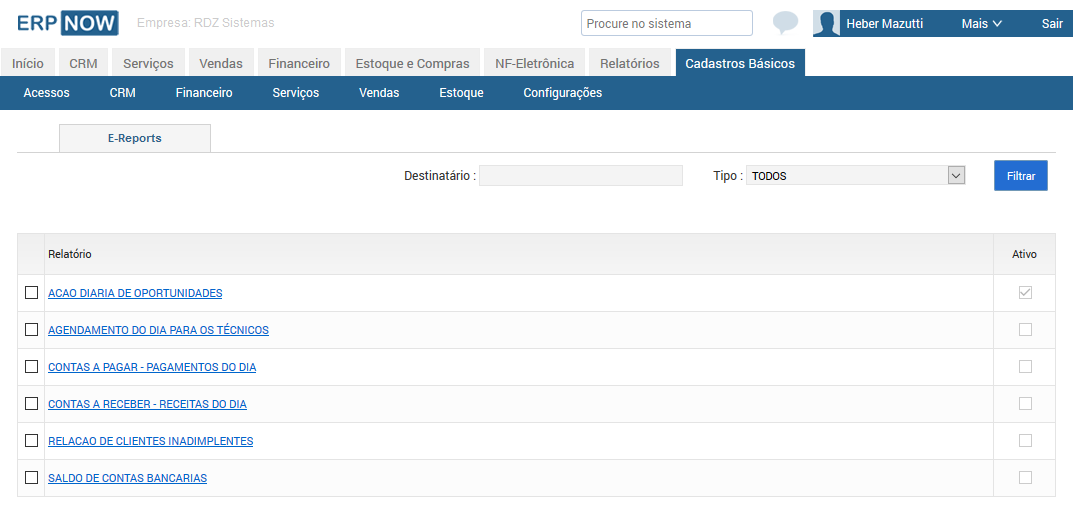
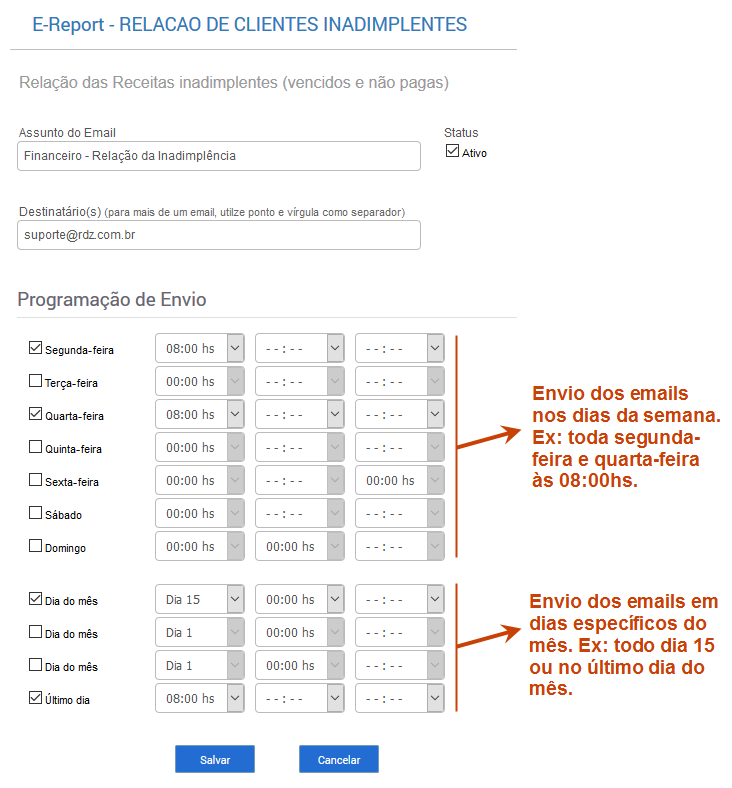
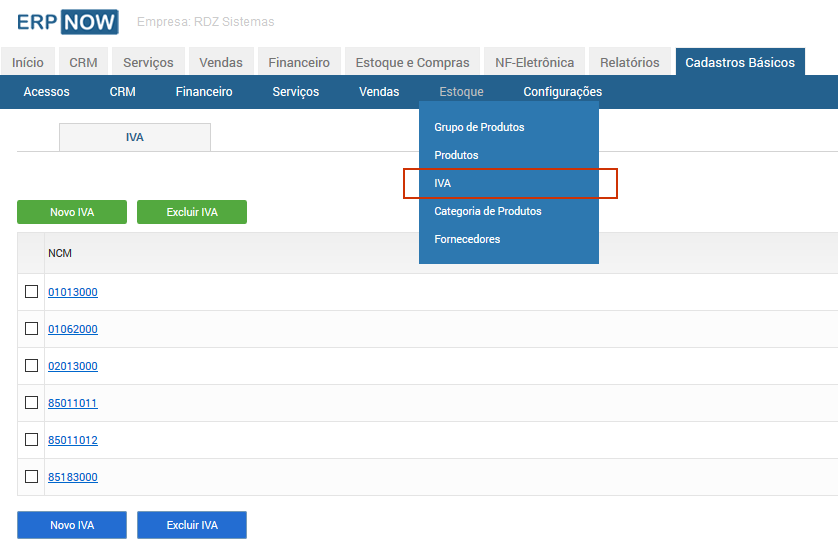
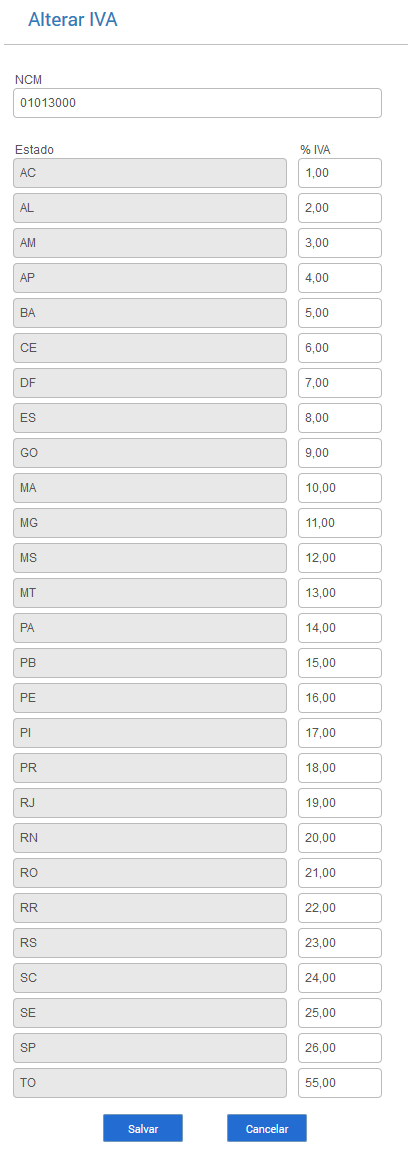
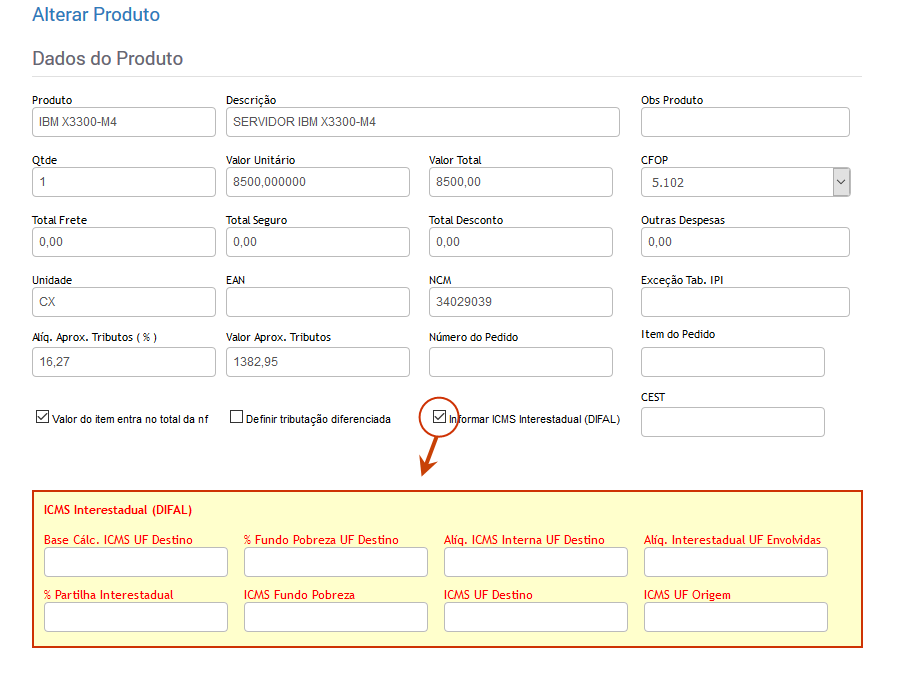
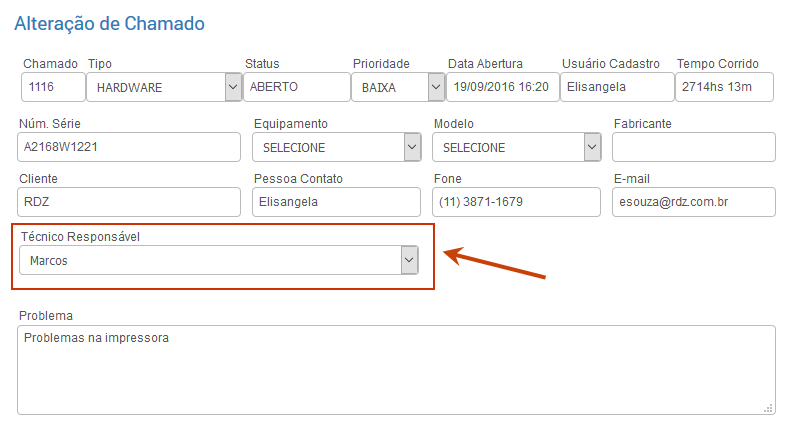
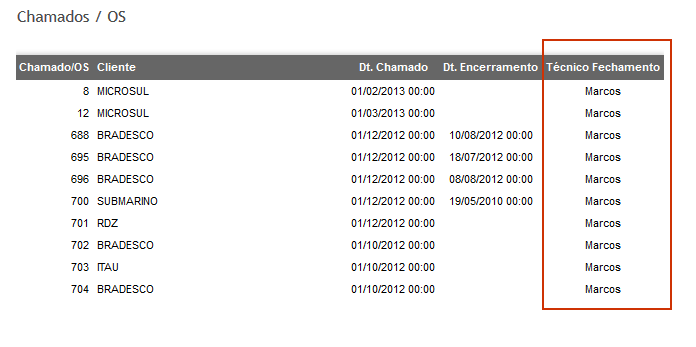
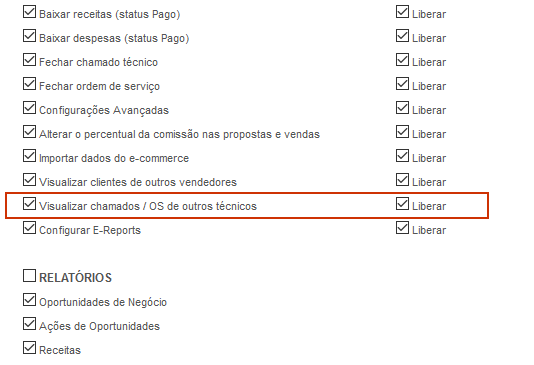
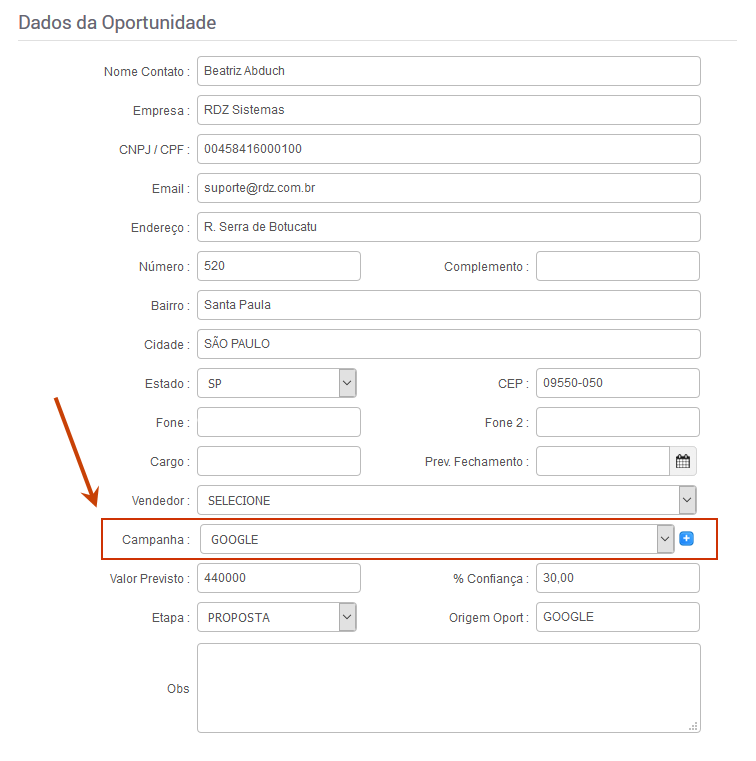
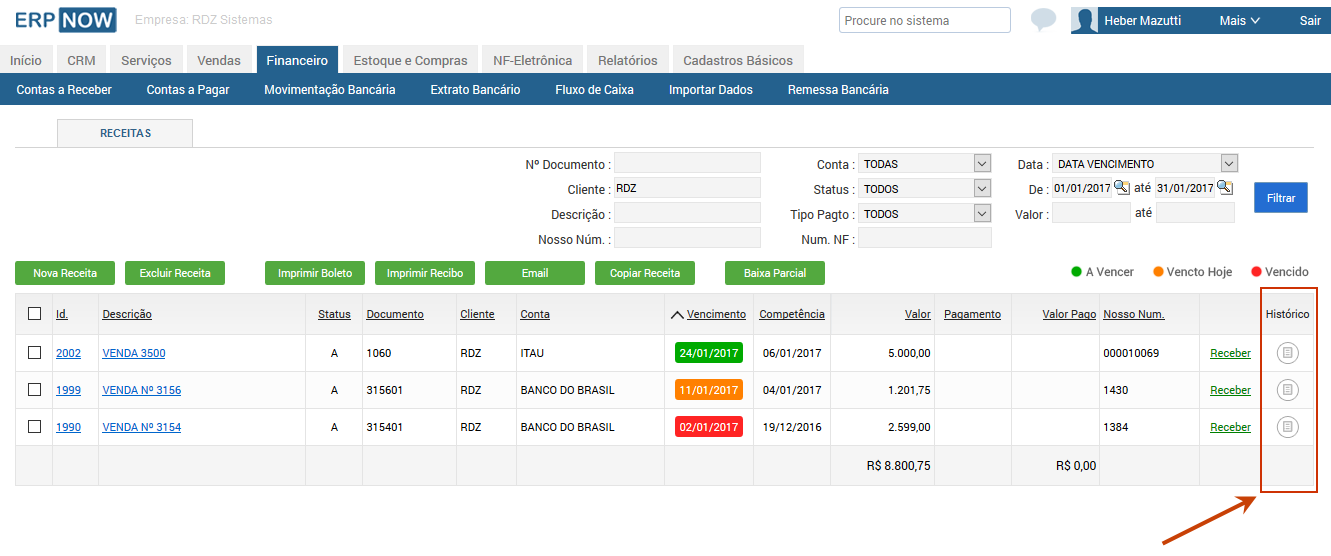

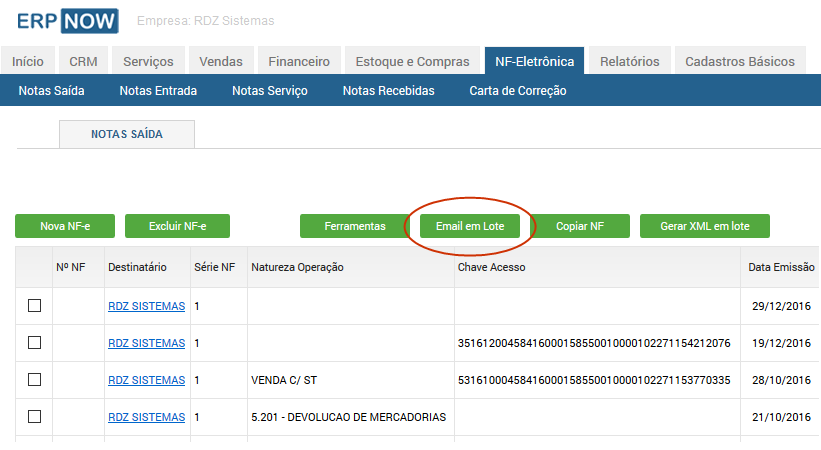
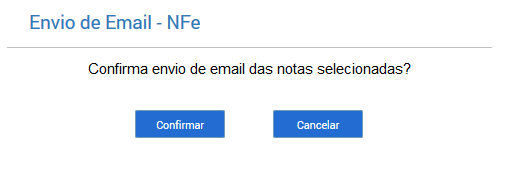











0 comentários: